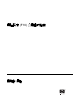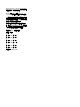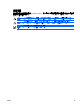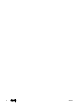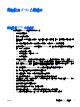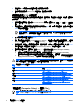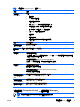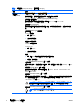Computer Setup (F10) Utility Guide (sixth edition)
●
在指定的 ATA 硬碟機上執行自動測試(當硬碟機支援時)。
●
啟用或停用磁碟機鎖 (Drive Lock) 安全功能(當磁碟機支援時)。
使用電腦設定 (F10) 公用程式
只有在開啟電腦或重新啟動系統時才能存取電腦設定。若要存取「電腦設定公用程式」功能表,請完成
下列步驟:
1. 啟動或重新啟動電腦。若您在 Microsoft Windows 環境下,請按一下「開始」>「關機」>「重新開
機」。
2. 電腦啟動之後,請在顯示器指示燈轉換為綠色時按下 F10 鍵,以進入電腦設定。如有必要,請按
Enter 鍵略過標題畫面。
注意 若按下 F10 鍵的時機不對,您必須重新啟動電腦,然後在顯示器指示燈轉換為綠色
時再按一次 F10 鍵,以存取公用程式。
3. 從清單中選擇您的語系並按下 Enter。
4. 在「電腦設定公用程式 (Computer Setup Utilities)」功能表上會出現五個選項標題:「檔案
(File)」、「儲存 (Storage)」、「安全性 (Security)」、「電源 (Power)」和「進階 (Advanced)」。
5. 使用方向鍵(左或右)選擇適當的標題。使用方向鍵(上或下)選擇您要的選項,然後按 Enter
鍵。若要回到「電腦設定公用程式 (Computer Setup Utilities)」功能表,請按 Esc 鍵。
6. 若要套用及儲存變更,請選取「檔案 (File)」>「儲存變更後離開 (Save Changes and Exit)」。
●
如果您不想要套用所做的變更,請選取「忽略變更並離開 (Ignore Changes and Exit)」。
●
若要還原為原廠設定或先前儲存的預設設定(某些機型),請選擇「套用預設值並離開
(Apply Defaults and Exit)」。此選項將還原原廠系統預設值。
小心 當 BIOS 正在儲存電腦設定 (F10) 的變更時,請不要關閉電腦電源,因為 CMOS 可能會損
毀。只有在離開 F10 設定畫面後,才能安全地關閉電腦。
表格 1 電腦設定 (F10) 公用程式
標題 表格
檔案 (File) 表格 2 「電腦設定 (Computer Setup) — 檔案 (File)」
儲存 (Storage) 表格 3 「電腦設定 (Computer Setup) — 儲存裝置 (Storage)」
安全性
表格 4 「電腦設定 (Computer Setup) — 安全性 (Security)」
電源
表格 5 「電腦設定 (Computer Setup) — 電源 (Power)」
進階
表格 6 「電腦設定 (Computer Setup) — 進階 (Advanced)」
(供進階使用者使用)
「電腦設定 (Computer Setup) — 檔案 (File)」
注意 對特定電腦設定選項的支援,視硬體組態而有所不同。
2 電腦設定 (F10) 公用程式 ZHTW